Tapoja videon kääntämiseen iPhonessa [helppoa vaihetta]
Videon kääntämisestä tuli yksi eniten käytetyistä muokkaustekniikoista, joita monet vloggaajat ja editorit tekevät videoilleen. Toimittajat käyttävät videon kääntämistä korostaakseen tietyn skenaarion videossaan tai lisätäkseen videoon komedian. Videon peruuttaminen on hyödyllistä, etenkin kun estetään kuvausvirheet.
Lisäksi monet iPhone-käyttäjät etsivät tapaa kääntää videonsa laitteillaan. iPhone-laitteissa ei kuitenkaan ole sisäänrakennettua käännettä Valokuvat-sovelluksessa. Joten tässä blogikirjoituksessa esittelemme sinulle parhaat tavat peruuttaa videotiedoston iPhonessa yksinkertaisina vaiheina.
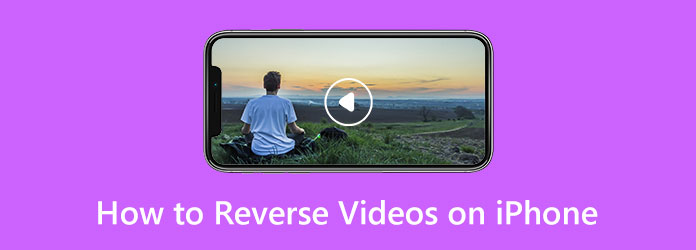
Osa 1. Kuinka kääntää video iPhonessa
Voit asentaa iPhone-laitteeseesi monia sovelluksia, joiden avulla voit kääntää videosi toisinpäin. Alla näytämme sinulle kolme tapaa toistaa videoleike käänteisesti iPhonessa.
1. Video taaksepäin - Toista taaksepäin
Video taaksepäin - Toista taaksepäin on yksi parhaista sovelluksista, joilla voit kelata videoita taaksepäin iPhone-laitteellasi. Siinä on intuitiivinen käyttöliittymä, mikä tekee siitä aloittelijaystävällisen sovelluksen. Lisäksi voit valita käänteisen nopeuden videollesi tällä sovelluksella napauttamalla Nopeus-vaihtoehtoa. Video Reversessä on myös muita muokkausominaisuuksia, joita voit käyttää videon muokkaamiseen ennen sen tallentamista. Video Reverse - Play it Backward sisältää kuitenkin monia mainoksia. Voit myös käyttää käänteistä toimintoa vain ostaessasi sovelluksen.
Käänteisen videon tekeminen iPhonessa Video Reverse -toiminnolla - Toista se taaksepäin:
Vaihe 1Avaa AppStore ja asenna Video Reverse - Toista se taaksepäin laitteellasi. Ja avaa sitten sovellus. Napauta ensimmäisessä käyttöliittymässä Aloita painiketta.
Vaihe 2Valitse videotiedosto, jonka haluat peruuttaa, ja napauta sitten Valitse-painiketta.
Vaihe 3Ja napauta seuraavassa käyttöliittymässä Peruuttaa vaihtoehto. hana Kyllä kun varoitusvälilehti tulee näkyviin. Jatka sitten tulosteen tallentamista.
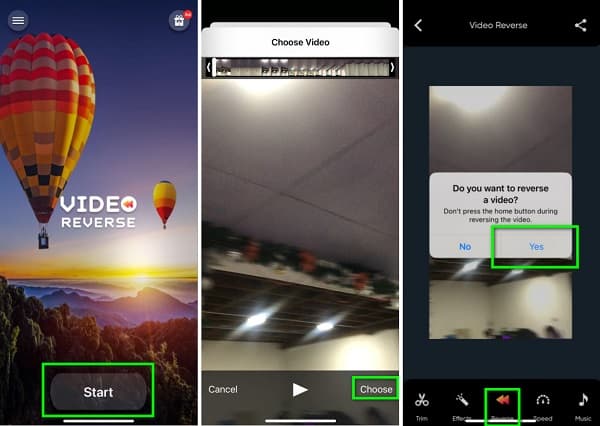
Plussat:
- • Se on aloittelijaystävällinen sovellus.
- • Tukee MP4-, MOV- ja MKV-videomuotoja.
Miinukset:
- • Sinun on ostettava sovellus, jotta voit käyttää käänteistä ominaisuutta.
- • Sisältää mainoksia.
2. Käänteinen Vid
Toinen videon kääntösovellus, jonka voit asentaa iPhonellesi, on Reverse Vid. Reverse Vid on vapaasti käytettävä sovellus, ja se on käyttäjäystävällinen. Reverse Vid tukee myös iPhonen tukemia videomuotoja, kuten MKV, MOV ja MP4. Lisäksi, kun tämä sovellus kääntää videosi, voit muuttaa sovelluksen toistonopeuden prosenttiosuutta. Voit myös lisätä musiikkia ja tekstiä videoosi ennen sen tallentamista. Lisäksi sillä on helppo vientiprosessi, mikä tekee siitä kätevän monille käyttäjille.
Leikkeen kääntäminen taaksepäin iPhonessa Reverse Vidillä:
Vaihe 1install Käänteinen Vid iPhone-laitteellasi ja avaa sovellus. Ja sitten napauta Valitse kirjastosta vaihtoehto ja valitse sitten video.
Vaihe 2Napauta seuraavaksi Valitse-painiketta siirtyäksesi seuraavaan käyttöliittymään. Valitse Toistonopeus haluat videollesi.
Vaihe 3Napauta download -kuvaketta näytön oikeassa yläkulmassa tallentaaksesi käänteisen tulosteen.
Plussat:
- • Siinä on yksinkertainen käyttöliittymä.
- • Siinä on muita muokkausominaisuuksia.
Miinukset:
- • Sinun on katsottava mainos, ennen kuin voit kääntää videoita.
3. Clideo
Jos etsit miten käännä video iPhonessasi ilman sovellusta, tässä on ratkaisu sinulle. Clideo on web-pohjainen videon kääntäjä, jota voit käyttää selaimessasi. Clideon avulla voit ladata videoita valokuvakirjastostasi, ottaa videoita tai valita tiedostoja laitteeltasi. Lisäksi Clideo on käytettävissä kaikilla tunnetuilla verkkoselaimilla, mukaan lukien Safari, Google ja Firefox. Voit myös valita videollesi käänteisen nopeuden. Lisäksi sinun ei tarvitse huolehtia tiedostojesi turvallisuudesta, koska ne ovat turvallisia käyttää.
Videon tekeminen taaksepäin iPhonessa Clideon avulla:
Vaihe 1Avaa selain ja etsi Clideo videon kääntäjä. Napauta ensimmäisessä käyttöliittymässä Valitse Tiedostot -painiketta ladataksesi videotiedoston.
Vaihe 2Kun olet ladannut videon, napauta Valita -painiketta. Ja valitse sitten taaksepäin haluat videollesi.
Vaihe 3Napauta Vie -painiketta tallentaaksesi tulostuksesi laitteellesi.
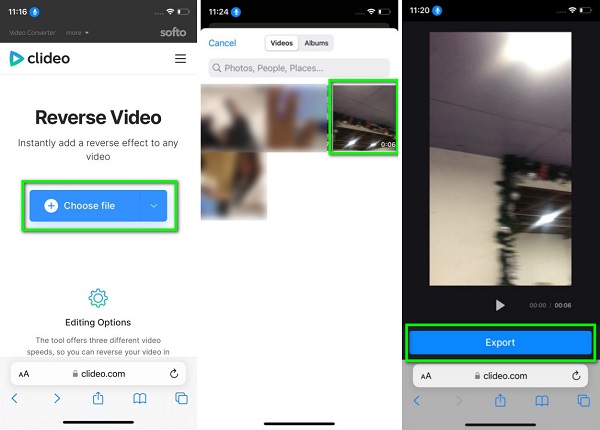
Plussat:
- • Sinun ei tarvitse asentaa sovellusta käyttääksesi sitä.
- • Käytettävissä kaikilla verkkoselaimilla.
- • Siinä on helppokäyttöinen käyttöliittymä.
Miinukset:
- • Se on Internet-riippuvainen työkalu.
Osa 2. Kuinka kääntää video iPhonelle
Käännettäessä tai editoitaessa videota on helpompi työskennellä tietokoneella tai Mac-laitteella, koska sen avulla voit työskennellä laajemmalla työtilalla kuin matkapuhelimella. Selattuamme Internetistä parhaan videon kääntäjän pöytäkoneille, löysimme tämän erinomaisen sovelluksen, jonka avulla voit kääntää videosi häviöttömästi.
Tipard Video Converter Ultimate on täydellinen ohjelmisto videoiden kääntämiseen tietokoneella. Tämä videon peruutussovellus voi kääntää videosi kokonaan tai valitsemalla osia. Tämän sovelluksen avulla voit myös kääntää videosi päinvastaiseksi niiden laadusta tinkimättä. Lisäksi se tukee kaikkia videotiedostomuotoja, kuten MP4, AVI, MOV, MKV, WMV, VOB, WebM, MPG ja 500+ muuta tiedostomuotoa. Tipard Video Converter Ultimate on myös täynnä upeita muokkausominaisuuksia, kuten videon metatietojen muokkaus, videon yhdistäminen, videoleikkuri, äänenvoimakkuuden tehostin, videon vesileiman poisto ja paljon muuta. Lisäksi monet aloittelijat voivat käyttää tätä ohjelmistoa videoiden kääntämiseen, koska siinä on helppokäyttöinen käyttöliittymä. Lisäksi se on ladattavissa kaikkiin johtaviin käyttöjärjestelmiin, kuten Windows ja macOS. Joten jos olet kiinnostunut käyttämään tätä sovellusta videoiden kääntämiseen, seuraa alla olevia helppoja ohjeita.
Kuinka kääntää video iPhonelle Tipard Video Converter Ultimate -sovelluksella:
Vaihe 1Aloita lataamalla Tipard Video Converter Ultimate asenna sitten tämä videon kääntäjä laitteellasi napsauttamalla Lataa alla olevaa painiketta Windowsille tai Macille. Kun se on asennettu, käynnistä se laitteessasi.
Vaihe 2Siirry sitten sovelluksen pääkäyttöliittymässä kohtaan Toolbox paneeli. Sitten näet luettelon muokkaustyökaluista, joita voit käyttää, ja valitse sitten Videon kääntäjä ominaisuus.
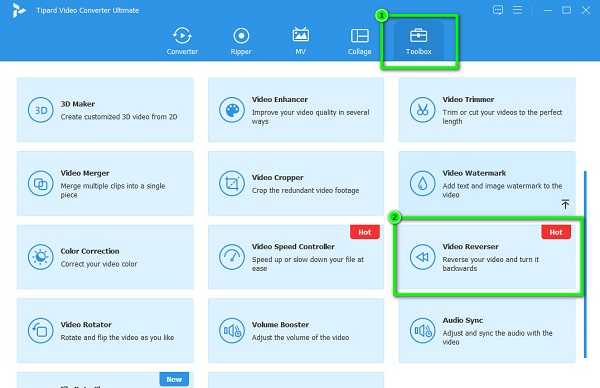
Vaihe 3Paina seuraavaksi plusmerkki (+) -kuvaketta ladataksesi videon, jonka haluat peruuttaa. Voit myös vedä pudota videosi plus kyltti laatikko tietokoneesi tiedostoista.
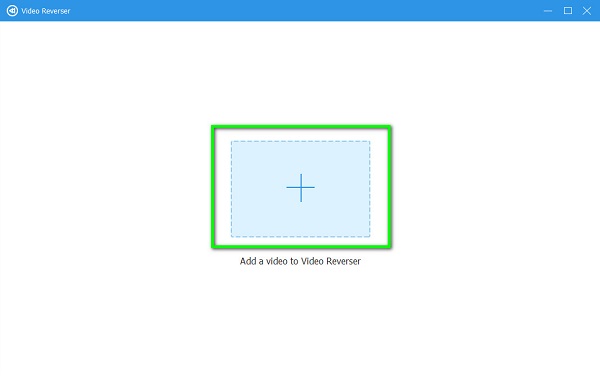
Vaihe 4Kun videotiedosto on ladattu, Tipard Video Converter Ultimate kääntää automaattisesti koko videon. Mutta jos haluat kääntää vain osan videostasi, napsauta Aseta Käynnistä ja Aseta loppu -painiketta ja valitse osa, jonka haluat kääntää.
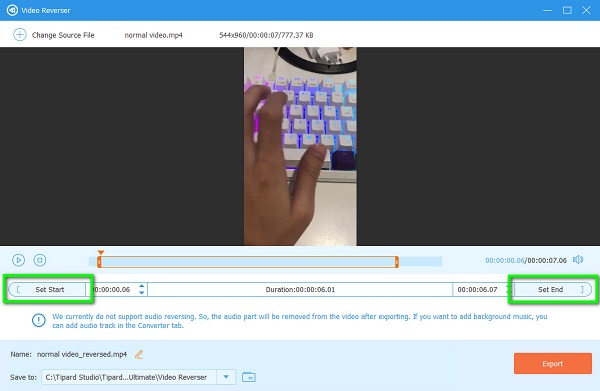
Vaihe 5Ja lopuksi napsauta Vie -painiketta käyttöliittymän oikeassa alakulmassa tallentaaksesi tulostuksesi laitteellesi.
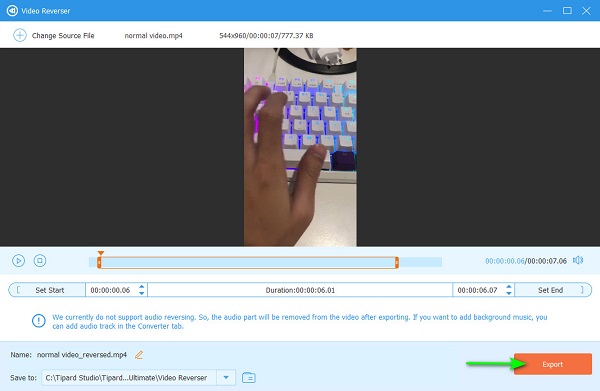
Osa 3. Usein kysyttyä videoiden kääntämisestä iPhonessa
Voinko peruuttaa videon iMovie iPhonessa?
- Ei. iMovie on yksi näkyvimmistä videonmuokkaussovelluksista iPhonelle. Se ei kuitenkaan tue ominaisuutta videoiden kääntämiseen. Mutta Macin iMovie mahdollistaa videoiden kääntämisen.
Voitko kääntää videon taaksepäin iPhonen Kuvat-sovelluksella?
- iPhonen Valokuvat-sovelluksessa ei ole käänteistoimintoa. Vaikka siinä on muokkaustyökaluja, et silti voi käyttää sitä videoiden kääntämiseen.
Mitä sovellusta voin käyttää videon kääntämiseen Macissa?
- iMovie on eniten käytetty videoeditointiohjelmisto, jota voit käyttää videon kääntämiseen Macissa. Mutta jos haluat vaihtoehdon, kokeile Tipard Video Converter Ultimate Macille.
Yhteenveto
Kaikki yllä esittelemämme menetelmät opettavat varmasti sinulle kuinka tehdä video käänteinen iPhonessa. Koska et voi kääntää video iPhonessa käyttämällä Kuvat-sovellusta, voit käyttää yllä olevia sovelluksia. Mutta jos haluat ladata videon kääntäjän Windows- tai Mac-laitteellesi, joka tukee kaikkia videomuotoja, Tipard Video Converter Ultimate on hyvä valinta.







